当前位置:首页 > 帮助中心 > 老电脑适合装win10还是Win10?老电脑安装系统图文教程
老电脑适合装win10还是Win10?老电脑安装系统图文教程
老电脑适合装win10还是Win10?在如今科技飞速发展的时代,电脑已经成为我们生活中不可或缺的一部分。然而,随着时间的推移,老旧的电脑逐渐无法满足我们日益增长的需求。那么,对于老电脑来说,是应该选择安装Windows 10还是Windows 10呢?本文将为大家提供一份老电脑安装系统图文教程,帮助大家更好地进行选择和操作。
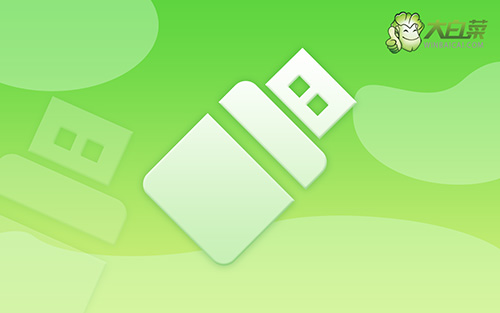
老电脑适合装win10还是Win10?
第一步:大白菜u盘制作
1、准备工具:一个质量好的u盘,大白菜U盘启动盘制作工具。
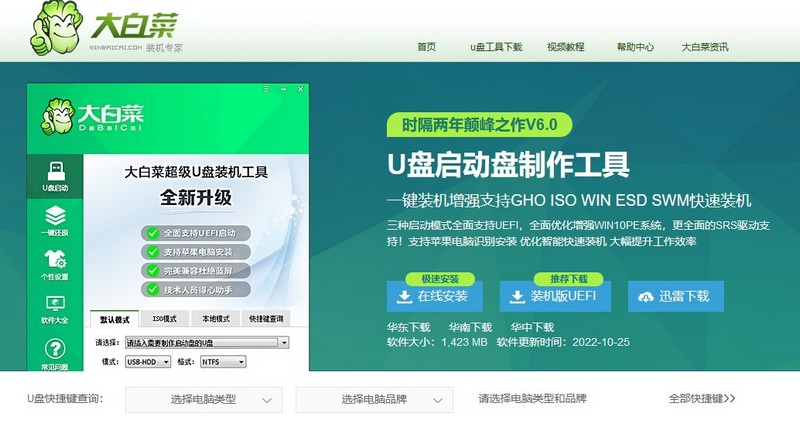
2、进入U盘启动盘制作界面后,选中u盘,默认设置,点击一键制作成usb启动盘。
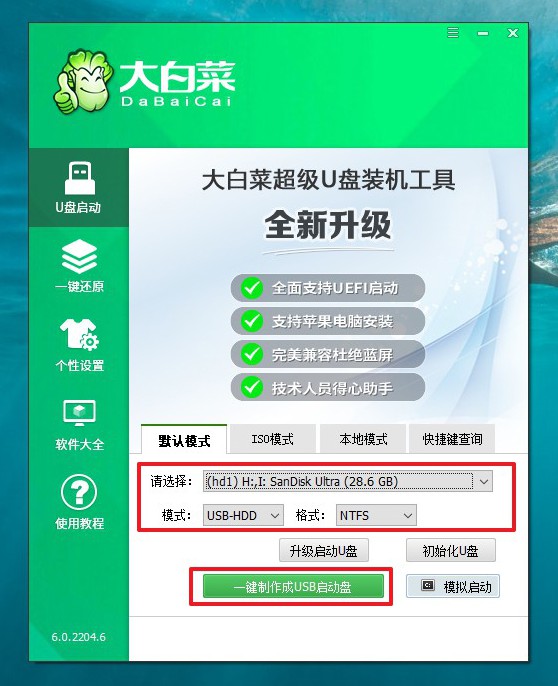
3、制作u盘启动盘涉及系统文件,下载操作之前,先关闭杀软。
第二步:大白菜u盘启动
1、除了bios快捷键之外,你还可以选择使用u盘启动快捷键来设置,操作还是比较简单的。
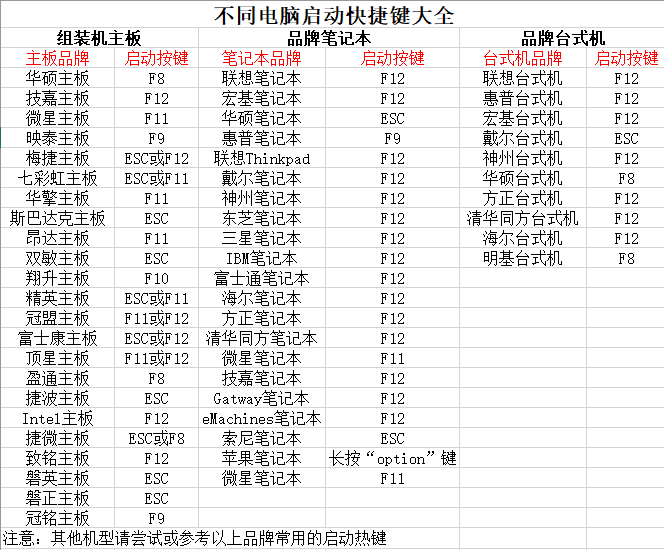
2、将u盘启动盘接入电脑,如图所示,通过u盘启动快捷键设置,电脑将会读取u盘数据启动。
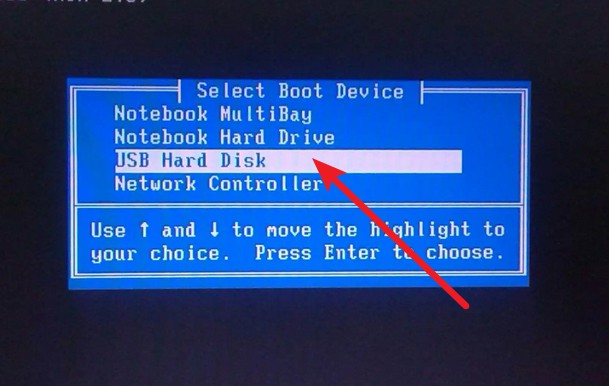
3、接着,选中大白菜u盘主菜单中的【1】,回车即可进入u盘系统桌面,准备重装系统。
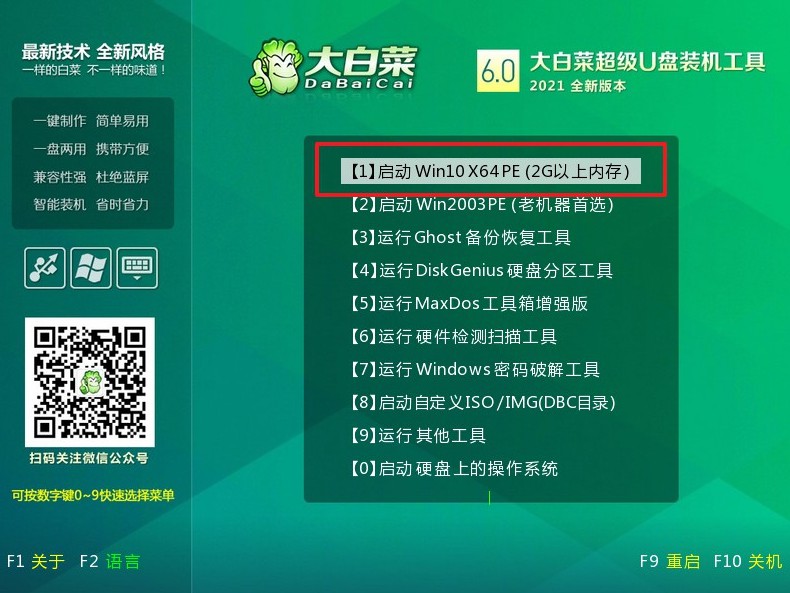
第三步:大白菜u盘装win10
1、这一步很重要,打开装机软件之后,按照图片所示,进行选项设置,再点击“执行”系统安装。
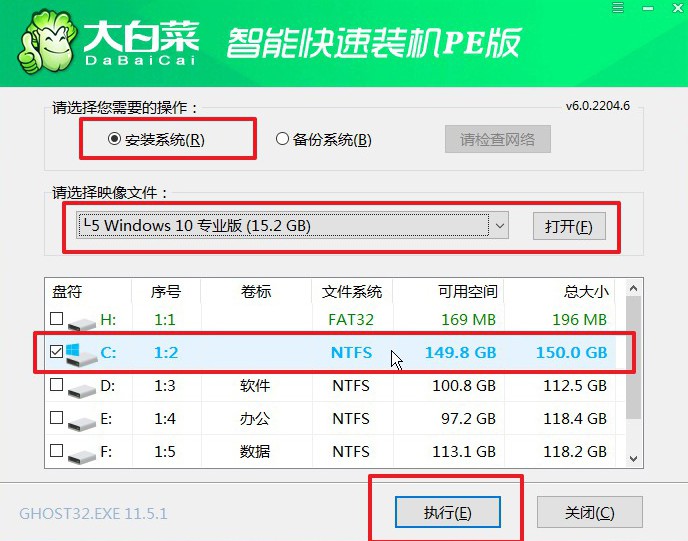
2、弹出一键还原页面后,无需设置,默认相关选项,直接点击“是”进入下一步。
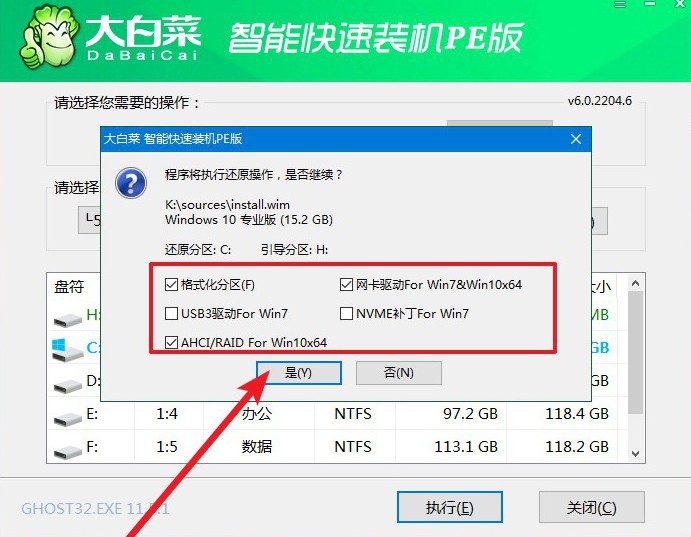
3、然后,注意勾选“完成后重启”并在电脑第一次重启时,拔掉大白菜U盘即可。
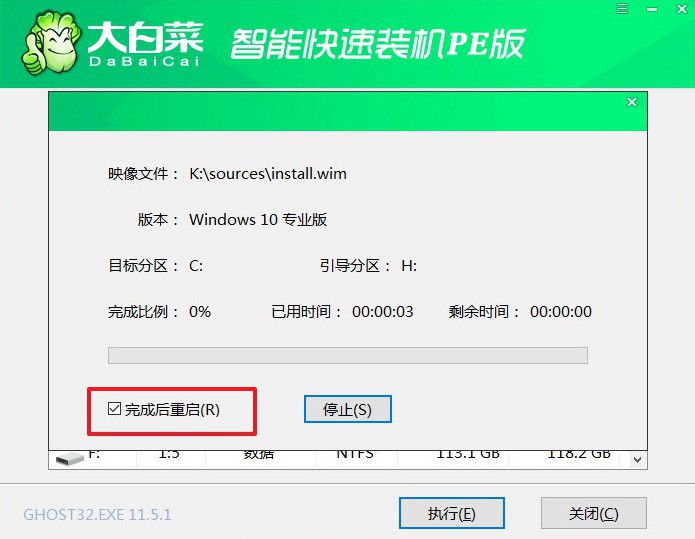
4、注意,稍后电脑会多次重启,这是正常现象,等待电脑进入win10系统界面,则表示重装成功。
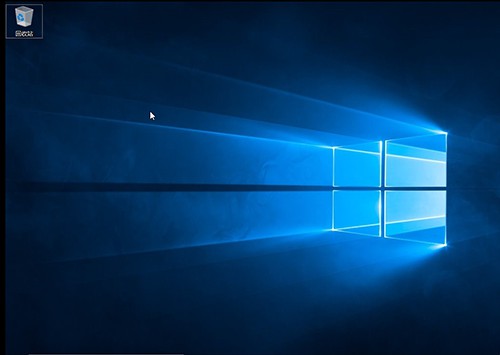
以上就是老电脑安装系统图文教程的全部内容了。最后,我们需要注意一些事项,比如说安装系统前一定要备份重要的数据,以免在安装过程中丢失。其次,选择合适的系统版本,根据自己的电脑配置和需求进行选择。最后,安装系统后,及时更新系统和驱动程序,以确保系统的稳定性和安全性。希望本文能够对大家有所帮助,谢谢阅读!

